Dalam era digital saat ini, koneksi Wi-Fi yang stabil dan terpercaya sangatlah penting bagi banyak orang. Wi-Fi memungkinkan kita untuk terhubung dengan internet tanpa kabel, memberikan kebebasan dan fleksibilitas dalam mengakses informasi, berkomunikasi, dan menjalankan berbagai aktivitas online. Namun, tidak jarang kita menghadapi masalah autentifikasi saat mencoba terhubung ke jaringan Wi-Fi yang ada. Masalah autentifikasi ini dapat menghambat akses internet kita dan mengurangi produktivitas kita dalam menjalankan tugas sehari-hari.
Dalam artikel ini, kita akan membahas beberapa cara mengatasi masalah autentifikasi Wi-Fi agar kita dapat kembali menikmati koneksi yang stabil dan aman. Kami akan memberikan langkah-langkah praktis yang dapat diikuti oleh siapa saja, bahkan oleh mereka yang tidak memiliki pengetahuan teknis yang mendalam. Kami akan menjelaskan langkah-langkah secara rinci dan memberikan solusi yang mungkin untuk mengatasi masalah autentifikasi Wi-Fi yang sering terjadi.

1. Periksa Kembali Nama Pengguna dan Kata Sandi
Langkah pertama yang perlu dilakukan cara mengatasi masalah autentifikasi Wi-Fi adalah memeriksa kembali nama pengguna (username) dan kata sandi (password) yang digunakan untuk mengakses jaringan Wi-Fi. Terkadang, kesalahan pengetikan atau perubahan yang tidak disengaja pada nama pengguna atau kata sandi dapat menghambat proses autentifikasi.
Pastikan Anda memasukkan nama pengguna dan kata sandi dengan benar. Perhatikan bahwa penggunaan huruf besar dan kecil dapat mempengaruhi autentifikasi, jadi pastikan untuk memasukkan karakter dengan benar. Jika Anda tidak yakin tentang nama pengguna dan kata sandi yang tepat, coba cari tahu informasi ini melalui dokumentasi jaringan Wi-Fi atau hubungi pemilik jaringan untuk memastikan Anda menggunakan informasi yang benar.
Selain itu, jika Anda telah mengubah kata sandi Wi-Fi baru-baru ini, pastikan untuk menggunakan kata sandi yang baru dan bukan kata sandi yang lama yang mungkin Anda masih ingat. Menggunakan kata sandi yang tidak valid atau kadaluarsa dapat menyebabkan masalah autentifikasi.
Jika Anda yakin telah memasukkan nama pengguna dan kata sandi dengan benar namun masih mengalami masalah autentifikasi, lanjutkan ke langkah-langkah berikutnya untuk mencari cara mengatasi masalah Autentifikasi WiFi.
2. Mulai Ulang Router dan Perangkat Anda
Cara mengatasi masalah Autentifikasi WiFi yang dapat Anda coba adalah dengan memulai ulang router dan perangkat yang terhubung. Kadang-kadang, masalah teknis kecil dapat diatasi dengan melakukan langkah ini sederhana. Berikut adalah langkah-langkah cara mengatasi masalah Autentifikasi WiFi yang dapat Anda ikuti:
- Matikan router: Cari tombol daya pada router Anda dan matikan router dengan menekan tombol tersebut. Tunggu beberapa saat hingga router benar-benar mati.
- Matikan perangkat yang terhubung: Selain router, matikan juga perangkat yang terhubung ke jaringan Wi-Fi, seperti laptop, smartphone, atau tablet. Pastikan untuk mematikan perangkat secara menyeluruh, bukan hanya mengunci layar atau menonaktifkan jaringan Wi-Fi.
- Cabut kabel listrik: Setelah router dan perangkat mati, cabut kabel listrik dari router. Biarkan router tanpa daya selama beberapa detik.
- Sambungkan kembali kabel listrik: Setelah beberapa saat, sambungkan kembali kabel listrik ke router dan nyalakan router dengan menekan tombol daya.
- Nyalakan perangkat yang terhubung: Setelah router menyala sepenuhnya, nyalakan kembali perangkat yang terhubung ke jaringan Wi-Fi.
- Coba sambungkan kembali: Setelah router dan perangkat dinyalakan, coba sambungkan perangkat ke jaringan Wi-Fi dengan memasukkan nama pengguna dan kata sandi yang benar.
Dengan memulai ulang router dan perangkat yang terhubung, Anda memberikan kesempatan bagi perangkat dan jaringan untuk me-reset dan memperbaiki masalah autentifikasi yang mungkin terjadi. Jika masalah masih berlanjut setelah melakukan langkah ini, lanjutkan ke langkah-langkah selanjutnya untuk mencari solusi lainnya.
3. Periksa Pengaturan Keamanan Router
Pengaturan keamanan pada router dapat mempengaruhi proses autentifikasi Wi-Fi. Jika pengaturan keamanan tidak sesuai atau terdapat masalah pada konfigurasi, masalah autentifikasi dapat terjadi. Berikut adalah langkah-langkah yang dapat Anda ikuti untuk memeriksa pengaturan keamanan pada router:
- Akses panel pengaturan router: Buka browser web pada perangkat yang terhubung ke jaringan Wi-Fi dan masukkan alamat IP router pada bar alamat. Biasanya, alamat IP default untuk router adalah 192.168.1.1 atau 192.168.0.1. Jika Anda tidak yakin tentang alamat IP router, cek dokumentasi router atau hubungi penyedia layanan internet (ISP) Anda.
- Masukkan nama pengguna dan kata sandi: Setelah mengakses panel pengaturan router, masukkan nama pengguna dan kata sandi yang benar. Biasanya, informasi ini juga tercantum dalam dokumentasi router atau dapat diperoleh dari ISP Anda.
- Cari pengaturan keamanan: Setiap router memiliki antarmuka pengaturan yang berbeda, namun umumnya terdapat opsi keamanan atau “Security”. Cari pengaturan yang berkaitan dengan keamanan jaringan Wi-Fi.
- Periksa metode keamanan: Pastikan bahwa metode keamanan yang digunakan pada jaringan Wi-Fi Anda sesuai dengan yang Anda inginkan. Metode keamanan yang umum digunakan adalah WPA2-PSK (Wi-Fi Protected Access 2 – Pre-Shared Key). Pastikan bahwa pengaturan keamanan sesuai dengan preferensi Anda.
- Periksa kata sandi Wi-Fi: Periksa juga kata sandi Wi-Fi yang digunakan. Pastikan kata sandi yang Anda masukkan sesuai dengan yang diinginkan. Jika perlu, ubah kata sandi Wi-Fi dan pastikan untuk mencatatnya dengan benar.
- Simpan perubahan: Setelah melakukan perubahan pada pengaturan keamanan, jangan lupa untuk menyimpan perubahan tersebut. Biasanya, terdapat opsi “Simpan” atau “Apply” di panel pengaturan router. Klik tombol tersebut untuk menyimpan pengaturan yang baru.
Dengan memeriksa dan memastikan pengaturan keamanan pada router sesuai dengan preferensi dan informasi yang benar, Anda dapat cara mengatasi masalah autentifikasi WiFi yang terkait dengan konfigurasi keamanan. Jika masalah masih berlanjut, lanjutkan ke langkah-langkah selanjutnya untuk cara mengatasi masalah Autentifikasi WiFi.
4. Reset Pengaturan Jaringan pada Perangkat
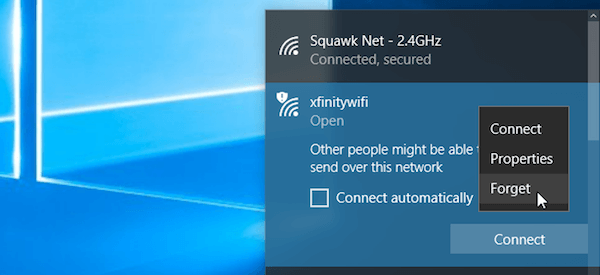
Jika cara mengatasi masalah autentifikasi WiFi masih berlanjut, Anda dapat mencoba melakukan reset pengaturan jaringan pada perangkat yang mengalami masalah. Caranya berbeda-beda tergantung pada jenis perangkat yang digunakan. Pada perangkat Android, Anda dapat mencari opsi “Reset Network Settings” di menu pengaturan. Sedangkan pada perangkat iOS, Anda dapat menemukan opsi yang serupa di menu “General” dan “Reset”. Setelah melakukan reset pengaturan jaringan, Anda perlu menghubungkan kembali perangkat ke jaringan Wi-Fi dengan memasukkan nama pengguna dan kata sandi yang benar.
5. Hubungi Penyedia Layanan Internet (ISP)
Jika Anda telah mencoba langkah-langkah sebelumnya namun masih mengalami masalah autentifikasi Wi-Fi, langkah selanjutnya adalah menghubungi penyedia layanan internet (ISP) Anda. ISP memiliki tim dukungan teknis yang dapat membantu menyelesaikan cara mengatasi masalah autentifikasi WiFi.
Berikut adalah beberapa langkah yang dapat Anda lakukan saat menghubungi ISP:
- Cek informasi kontak: Periksa situs web atau dokumen penyedia layanan internet Anda untuk menemukan informasi kontak mereka. Biasanya, nomor telepon dukungan pelanggan atau alamat email yang dapat digunakan untuk menghubungi mereka disediakan.
- Siapkan informasi: Ketika menghubungi ISP, pastikan Anda menyiapkan informasi yang relevan. Misalnya, berikan detail tentang masalah autentifikasi Wi-Fi yang Anda hadapi, langkah-langkah yang telah Anda coba untuk mengatasinya, dan hasil yang Anda dapatkan.
- Ikuti panduan dari tim dukungan: Setelah menghubungi ISP, ikuti petunjuk dan panduan yang diberikan oleh tim dukungan. Mereka mungkin meminta Anda untuk melakukan beberapa tes atau memberikan informasi lebih lanjut tentang konfigurasi jaringan Anda.
- Bersabar: Dalam beberapa kasus, memperbaiki masalah autentifikasi Wi-Fi membutuhkan bantuan teknis yang lebih mendalam. Dalam hal ini, bersabarlah dan ikuti arahan yang diberikan oleh tim dukungan ISP. Mereka akan bekerja untuk menyelesaikan masalah dengan secepat mungkin.
- Catat nomor tiket: Jika ISP memberikan nomor tiket atau nomor referensi untuk masalah yang dilaporkan, catatlah nomor tersebut. Hal ini akan membantu Anda dalam komunikasi selanjutnya dengan tim dukungan ISP jika diperlukan.
Hubungi penyedia layanan internet Anda segera jika cara mengatasi masalah autentifikasi WiFi berlanjut dan tidak dapat diatasi melalui langkah-langkah yang telah dijelaskan sebelumnya. Tim dukungan mereka akan memberikan bantuan dan panduan yang lebih spesifik sesuai dengan situasi Anda.
FAQ – Cara Mengatasi Masalah Autentifikasi WiFi
1. Apakah masalah autentifikasi Wi-Fi hanya terjadi pada perangkat tertentu?
Tidak, masalah autentifikasi Wi-Fi dapat terjadi pada berbagai jenis perangkat, termasuk laptop, smartphone, dan tablet.
2. Apakah mengubah kata sandi Wi-Fi dapat memperbaiki masalah autentifikasi?
Terkadang, mengubah kata sandi Wi-Fi dapat mengatasi masalah autentifikasi. Namun, pastikan untuk memasukkan kata sandi baru dengan benar di semua perangkat yang terhubung.
3. Bagaimana cara mengetahui pengaturan keamanan router yang digunakan?
Anda dapat memeriksa pengaturan keamanan router dengan membuka halaman pengaturan router melalui browser web. Biasanya, alamat IP default untuk mengakses pengaturan router adalah 192.168.1.1 atau 192.168.0.1.
4. Apakah saya perlu mengatur ulang semua pengaturan pada perangkat jika melakukan reset pengaturan jaringan?
Reset pengaturan jaringan hanya akan menghapus pengaturan jaringan, seperti pengaturan Wi-Fi dan Bluetooth. Data pribadi dan aplikasi tidak akan terpengaruh.
5. Berapa lama waktu yang diperlukan untuk menghubungi ISP?
Waktu respons dari ISP dapat bervariasi tergantung pada penyedia layanan. Biasanya, mereka akan memberikan panduan lebih lanjut tentang cara mengatasi masalah autentifikasi dalam waktu yang sesegera mungkin.
6. Apakah mengganti router dapat mengatasi masalah autentifikasi Wi-Fi?
Pergantian router dapat membantu mengatasi masalah autentifikasi Wi-Fi jika masalahnya terletak pada router itu sendiri. Namun, sebelum mengganti router, disarankan untuk mencoba langkah-langkah lain seperti memeriksa pengaturan keamanan dan melakukan restart pada perangkat terhubung.
7. Apakah pembaruan firmware router dapat memperbaiki masalah autentifikasi Wi-Fi?
Ya, pembaruan firmware router dapat membantu memperbaiki masalah autentifikasi Wi-Fi. Pastikan untuk memeriksa situs web produsen router Anda secara berkala untuk memastikan Anda menggunakan versi firmware terbaru.
8. Mengapa masalah autentifikasi Wi-Fi terjadi setelah memperbarui perangkat lunak di perangkat saya?
Pembaruan perangkat lunak pada perangkat Anda dapat mengubah pengaturan jaringan dan mempengaruhi kompatibilitas dengan jaringan Wi-Fi. Jika masalah autentifikasi muncul setelah memperbarui perangkat lunak, coba periksa pengaturan jaringan dan pastikan perangkat Anda sesuai dengan pengaturan Wi-Fi yang digunakan.
9. Apakah menggunakan koneksi Wi-Fi publik dapat menyebabkan masalah autentifikasi?
Ya, terkadang menggunakan koneksi Wi-Fi publik dapat menghadirkan masalah autentifikasi. Koneksi Wi-Fi publik sering kali memiliki pengaturan keamanan yang lebih ketat atau memerlukan langkah tambahan dalam proses autentifikasi. Pastikan Anda mengikuti petunjuk yang diberikan oleh penyedia jaringan Wi-Fi publik untuk menghubungkan dengan sukses.
10. Apakah masalah autentifikasi Wi-Fi dapat terjadi karena gangguan sinyal?
Ya, gangguan sinyal dapat menyebabkan masalah autentifikasi Wi-Fi. Hal ini dapat disebabkan oleh jarak terlalu jauh antara perangkat dan router, hambatan fisik seperti dinding tebal atau peralatan elektronik yang mengganggu, atau gangguan dari jaringan Wi-Fi lain di sekitar Anda. Pastikan Anda berada dalam jangkauan yang cukup dekat dengan router dan hindari hambatan fisik yang dapat menghalangi sinyal Wi-Fi.
Dengan menjawab beberapa pertanyaan umum tentang masalah autentifikasi Wi-Fi, diharapkan dapat membantu Anda dalam mengatasi dan memperbaiki masalah tersebut. Jika masalah terus berlanjut, disarankan untuk mendapatkan bantuan dari teknisi jaringan atau penyedia layanan internet Anda.
Kesimpulan
Masalah autentifikasi Wi-Fi dapat mengganggu koneksi internet kita dan menghambat produktivitas. Namun, dengan mengikuti langkah-langkah di atas, kita dapat mencoba cara mengatasi masalah Autentifikasi WiFi ini secara efektif. Periksa kembali nama pengguna dan kata sandi, mulai ulang router dan perangkat, periksa pengaturan keamanan router, lakukan reset pengaturan jaringan pada perangkat, dan jika semua langkah tersebut gagal, hubungi penyedia layanan internet (ISP) untuk bantuan lebih lanjut. Dengan sedikit ketelitian dan pemecahan masalah, kita dapat cara mengatasi masalah autentifikasi WiFi dan menikmati koneksi yang stabil dan aman.
